更新时间:2024-05-04
Win10系统拥有一个超实用的功能,就是体验共享功能,打开体验共享功能后即可和附近设备共享文件、照片等等,非常方便呀,但是有些用户还不知道怎么开启体验共享功能,我们打开设置进入系统页面,找到体验共享,点击开启跨设备共享选项,最后勾选附近的任何人选择即可,以下就是Win10系统体验共享开启教程。
1、右键点击左下角的开始按钮,选择“设置”菜单项。
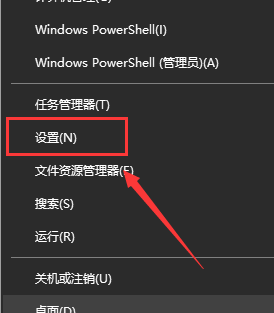
2、在系统设置窗口中,点击左侧边栏的“体验共享”菜单项。
3、在右侧的窗口中找到“跨设备共享”设置项。
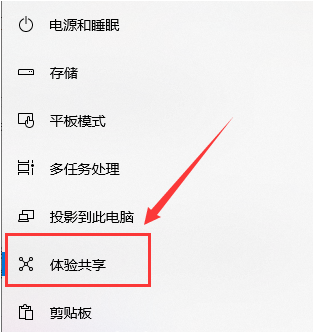
4、打开设置项为“允许其他设备上的应用打开并开始此设备上的应用发送消息。
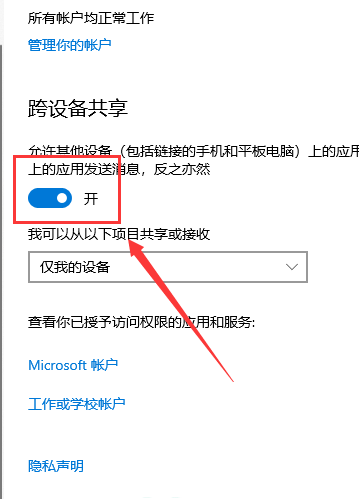
5、在弹出的菜单项中选择“附近的任何人”菜单项,方便的与附近的其它设备进行共享文件了。
最新文章
Win10系统如何开启体验共享 Win10系统体验共享开启教程
2024-05-04联想Win10防火墙怎么关闭 联想Win10防火墙关闭方法介绍
2024-05-04Win10的wifi功能不见了只有飞行模式怎么办
2024-05-04Win10占用互联网带宽的方式及解决办法
2024-05-04Win10每次打开应用都要弹出是否允许更改怎么办
2024-05-04如何实现mac与windows之间的文件共享
2024-05-04微信电脑版怎么识别图中二维码微信电脑版怎么扫描二维码
2024-05-04Win11麦克风有回音怎么消除 Win11麦克风回声怎么调
2024-05-03Windows11任务栏消失了怎么办 Windows11任务栏消失了解决方法
2024-05-03Win10电脑老是有传奇页游弹窗怎么阻止弹出
2024-05-03发表评论